Pengantar
Lalat Liar (sebelumnya dikenal sebagai JBoss) adalah server aplikasi yang ditulis dalam Java dan dikembangkan oleh Red Hat. Ini adalah server aplikasi open source untuk aplikasi JEE, cepat dan ringan dan sangat efisien untuk aplikasi web dan bisnis.
Teknologi di balik WildFly juga tersedia di JBoss Enterprise Application Platform 7.
JBoss EAP adalah langganan perusahaan yang diperkuat dengan dukungan kelas dunia Red Hat, siklus pemeliharaan multi-tahun yang panjang, dan konten eksklusif.
Dalam panduan ini, kami akan menunjukkan cara menginstal WildFly terbaru di Ubuntu 20.04.
Anda juga dapat menginstal wildfly di CentOS dengan mengunjungi tautan:Cara menginstal dan mengonfigurasi Wildfly di CentOS 8
Pemasangan Wildfly
Cukup ikuti langkah-langkah di bawah ini untuk memulai Wildfly:
- Perbarui sistem Ubuntu Anda
sudo apt update && sudo apt upgrade- Wildfly adalah perangkat lunak yang ditulis dalam Java, jadi kita perlu menginstal lingkungan java.
sudo apt install default-jdk- Buat pengguna dan grup untuk Wildfly di /opt/wildfy direktori di sistem kami.
sudo groupadd -r wildfly
sudo useradd -r -g wildfly -d /opt/wildfly -s /sbin/nologin wildfly- Unduh dan Instal Wildfly
cd /tmpwget https://github.com/wildfly/wildfly/releases/download/26.0.0.Final/wildfly-26.0.0.Final.tar.gzPada saat penulisan ini, Wildfly versi terbaru adalah 26.0.0 , Untuk mengunduh versi terbaru, silakan kunjungi situs web resminya dengan menekan tombol di bawah.
Lalat Liar Terbaru- Ekstrak file arsip yang diunduh.
tar xvf wildfly-26.0.0.Final.tar.gz- Pindahkan direktori hasil ekstrak wildfly ke direktori /opt
sudo mv wildfly-26.0.0.Final/ /opt/wildfly- Ubah izin untuk pengguna dan grup wildfly .
sudo chown -RH wildfly: /opt/wildfly- Kemudian buat direktori WildFly yang akan menyimpan file konfigurasi di /etc
sudo mkdir -p /etc/wildfly- Salin file konfigurasi Wildfly ke /etc/wildfly
sudo cp /opt/wildfly/docs/contrib/scripts/systemd/wildfly.conf /etc/wildfly/- Salin launch.sh file ke /opt/wildfly/bin/
sudo cp /opt/wildfly/docs/contrib/scripts/systemd/launch.sh /opt/wildfly/bin/- Jadikan skrip di direktori tersebut dapat dieksekusi
sudo sh -c 'chmod +x /opt/wildfly/bi n/*.sh'- Jadi salin file sistem Wildfly ke direktori /etc/systemd/system/ untuk memeriksa, memulai, dan mengaktifkannya sebagai layanan.
sudo cp /opt/wildfly/docs/contrib/scripts/systemd/wildfly.service /etc/systemd/system- Mulai dan aktifkan layanan Wildfly
sudo systemctl start wildfly.service
sudo systemctl enable wildfly.service- Verifikasi juga apakah Wildfly aktif dan berjalan atau tidak dengan memeriksa status layanannya.
sudo systemctl status wildfly.service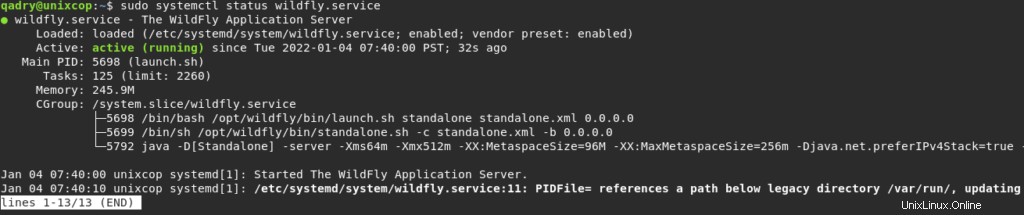
- Jadi, Kita perlu membuat akun pengguna admin untuk mengelola konsol web, kita akan melakukannya dengan menjalankan skrip add-user sebagai berikut.
sudo /opt/wildfly/bin/add-user.sh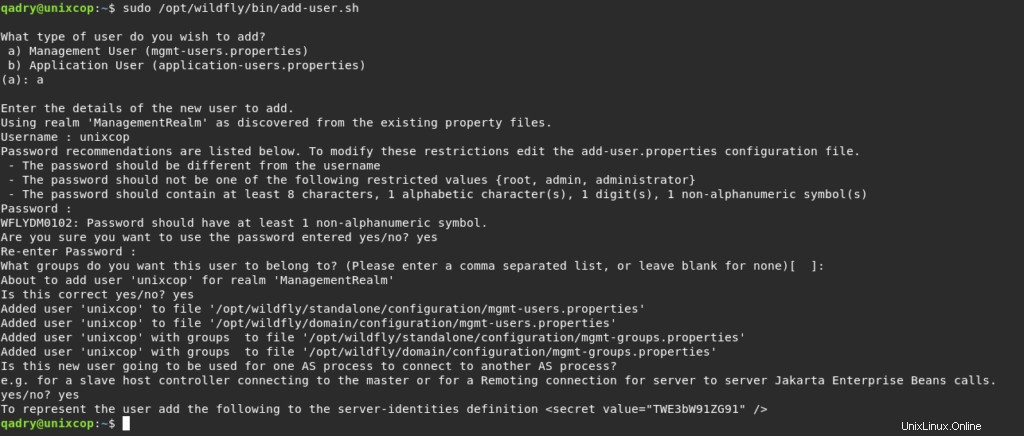
- Seperti yang ditunjukkan di atas, Ketik a dan tekan enter untuk melanjutkan kemudian buat nama pengguna dan kata sandi, Juga Ketik ya untuk opsi lainnya.
- Terakhir, Buka browser Anda lalu buka http://Server_IP:8080
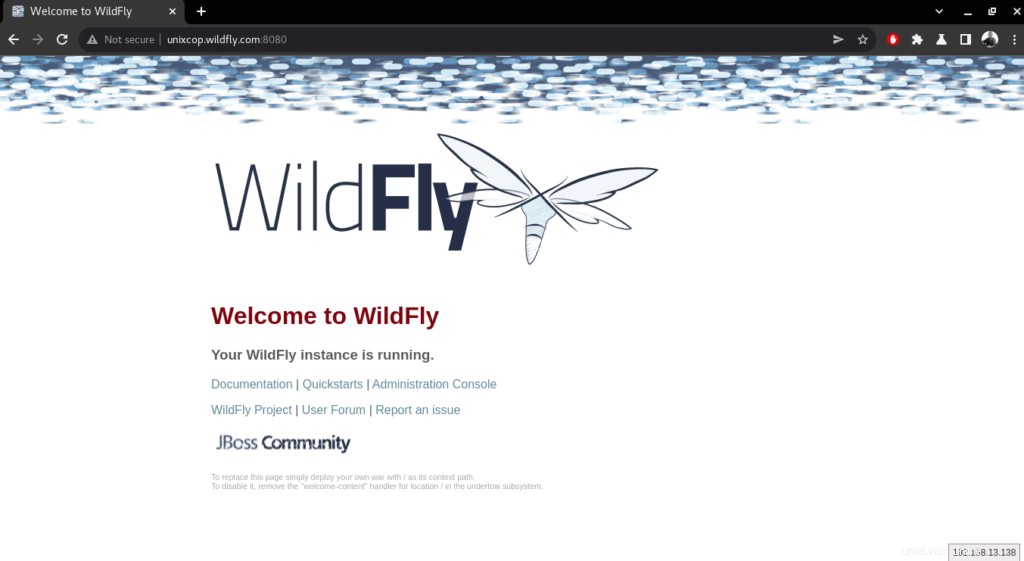
- Secara default, konsol server hanya dapat diakses di localhost. Untuk mengizinkan koneksi jarak jauh, edit file konfigurasi wildfly.
sudo vim /etc/wildfly/wildfly.conf- Kemudian tambahkan baris di bawah ini ke file.
WILDFLY_CONSOLE_BIND=0.0.0.0- Juga, jalankan skrip di bawah ini untuk membuat akun untuk masuk ke konsol server.
sudo sh /opt/wildfly/bin/jboss-cli.sh --connect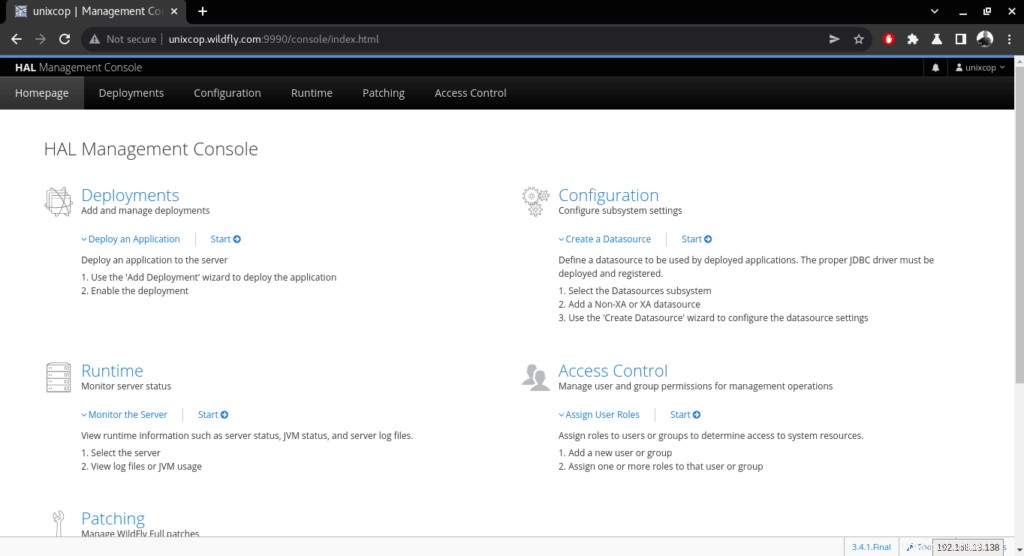
Anda harus memberikan nama pengguna dan sandi yang Anda buat di atas.
- Buka skrip peluncuran.
sudo vim /opt/wildfly/bin/launch.sh- Dan tambahkan baris yang ditunjukkan di bawah ini dalam skrip peluncuran seperti yang ditunjukkan pada tangkapan layar di bawah ini.
$WILDFLY_HOME/bin/domain.sh -c $2 -b $3 -bmanagement $4
$WILDFLY_HOME/bin/standalone.sh -c $2 -b $3 -bmanagement $4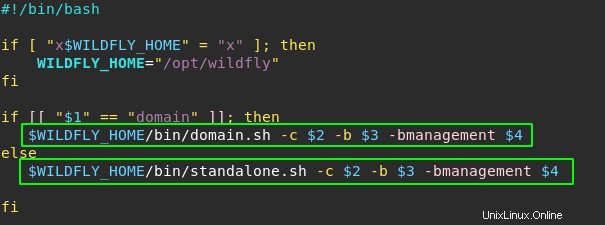
- Buka file unit systemd dari wildfly.
sudo vim /etc/systemd/system/wildfly.service- Tambahkan baris di bawah ke file.
ExecStart=/opt/wildfly/bin/launch.sh $WILDFLY_MODE $WILDFLY_CONFIG $WILDFLY_BIND $WILDFLY_CONSOLE_BIND- Mulai ulang systemd dan layanan Wildfly
sudo systemctl daemon-reload
sudo systemctl restart wildfly.service- Sekarang Anda dapat mengakses konsol admin dengan mengeklik Konsol Administrasi di halaman utama wildfly ATAU Anda bisa pergi ke alamat http://IP_address:9900
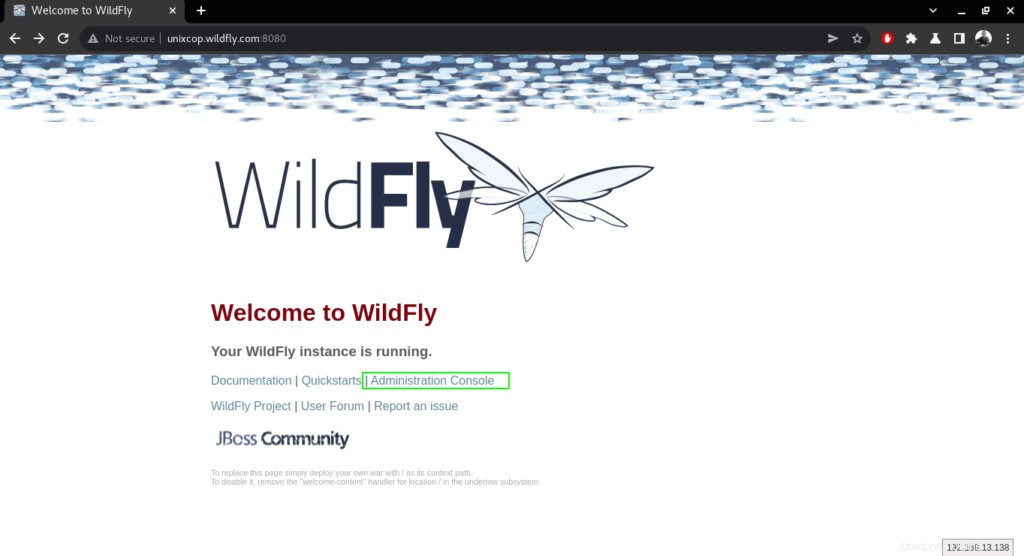
- Masuk dengan kredensial yang Anda buat sebelumnya.
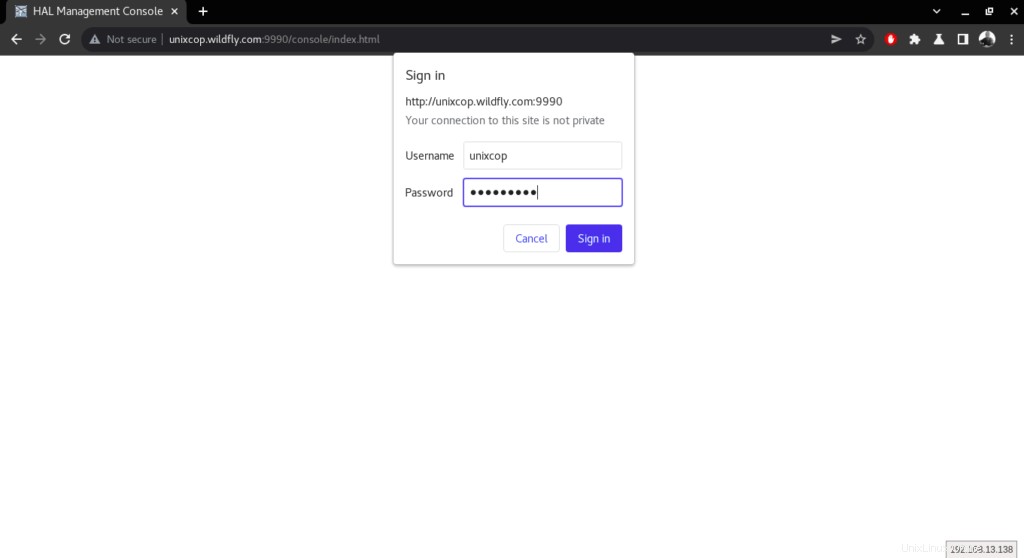
- Anda akan diarahkan ke dasbor berikut.
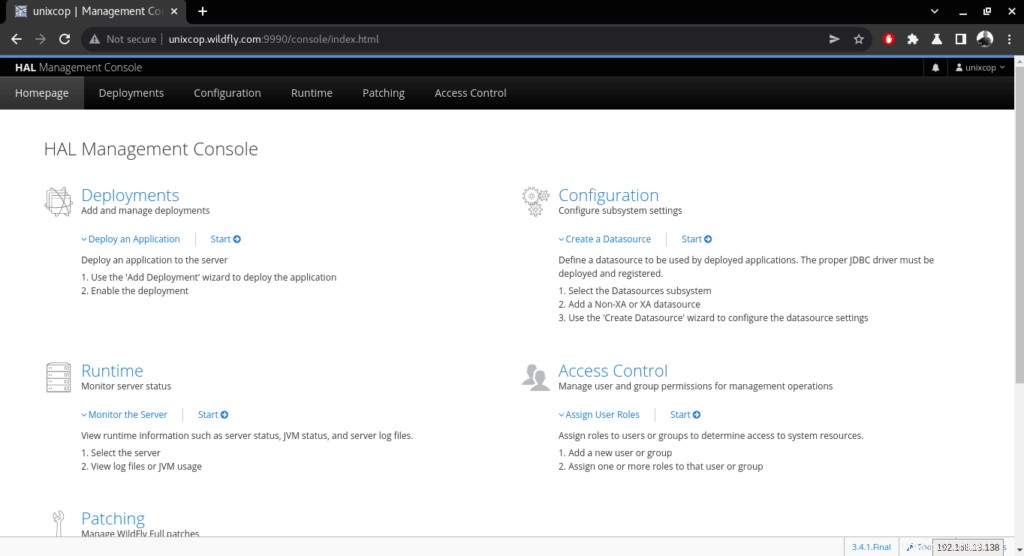
Kesimpulan
Itu dia..
Dalam panduan ini, kami mengilustrasikan cara mengunduh dan menginstal wildfly di Ubuntu 20.04.
Baca juga ……… Cara menginstal dan mengkonfigurasi Wildfly di CentOS 8
Terima kasih.